'>

Пользователи Windows 7 сообщили, что в их Адаптер Microsoft Virtual Wifi Miniport . При проверке в диспетчере устройств вы можете найти желтую отметку на его значке. А когда вы обновляете его через диспетчер устройств, он может продолжать сообщать вам, что драйвер устарел. Это приводит к тому, что пользователи не могут использовать его для подключения к другой сети или создания точки доступа Wi-Fi. Поэтому важно знать, как это исправить, когда это произойдет. В этой статье мы покажем вам два проверенных способа решить проблему с адаптером Microsoft Virtual Wifi Miniport в Windows 7. Затем выполните простые шаги с изображениями ниже.
Исправление 1. Переустановите драйвер адаптера Microsoft Virtual Wifi Miniport.
По некоторым причинам Microsoft не может обнаружить обновление для вашего устройства. Вот почему он постоянно сообщает, что драйвер устарел, если вы обновили драйвер через диспетчер устройств. В таком случае выберите другого надежного поставщика, чтобы обновить его или переустановить.
1)
Нажмите Windows ключ + р вместе, чтобы открыть окно «Выполнить».
Затем введите devmgmt.msc в коробке и ударил Войти , чтобы открыть диспетчер устройств.
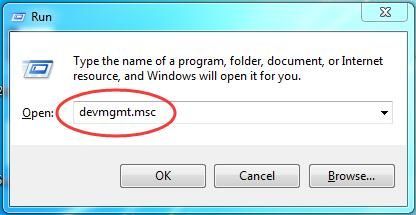
2)
Найдите и щелкните правой кнопкой мыши на своем Адаптер Microsoft Virtual Wifi Miniport под Сетевые адаптеры диалог.
Тогда выбирай Удалить .
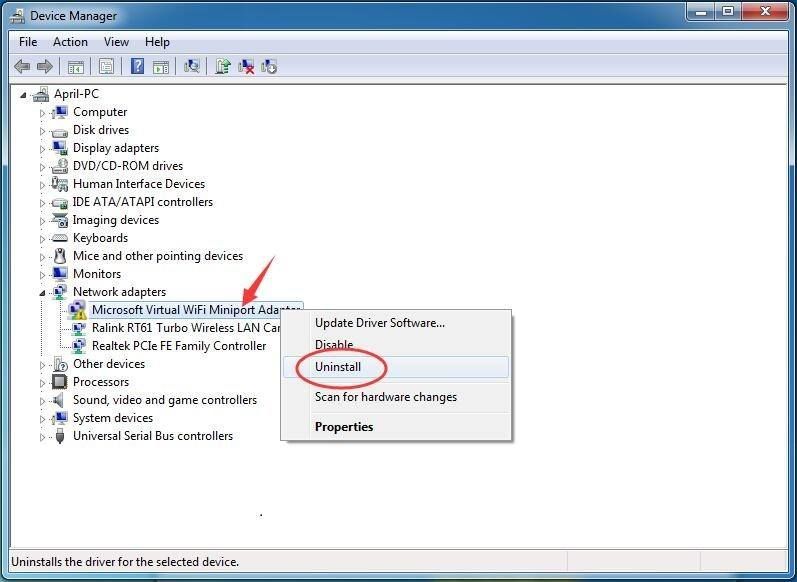
3)
Нажмите Хорошо .
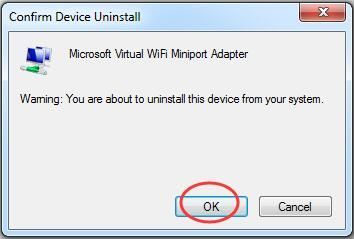
4)
Перезагрузите компьютер, тогда драйвер адаптера Microsoft Virtual Wifi Miniport будет установлен автоматически.
При различных проблемах с драйверами мы настоятельно рекомендуем использовать Водитель Easy - 100% безопасный и чрезвычайно полезный инструмент для водителя. Это может помочь вам решить все проблемы с драйверами, включая отсутствующие, устаревшие и несовместимые драйверы. это Бесплатная версия найдет нужные драйверы для установки один за другим. Но если перейти на Pro версия , все ваши драйверы будут обновлены одним щелчком мыши - Обновить все .
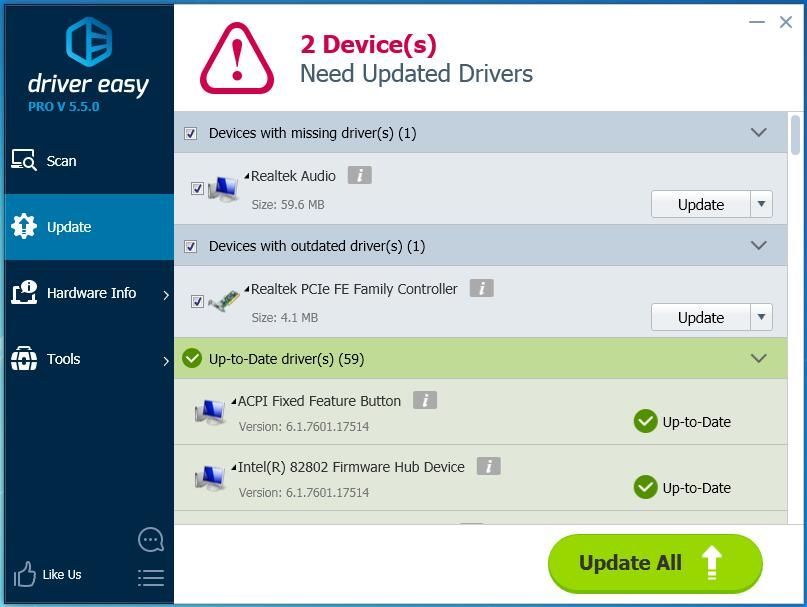
Исправление 2. Отключите службу Microsoft Virtual Wifi Miniport Adapter.
Если вам не нужно использовать Microsoft Virtual Wifi Miniport Adapter, вы можете отключить его, чтобы исправить ошибку.
1)
найти Командная строка из меню 'Пуск'.
Затем щелкните его правой кнопкой мыши, чтобы выбрать Запустить от имени администратора .
Когда появится запрос контроля учетных записей пользователей, нажмите да .
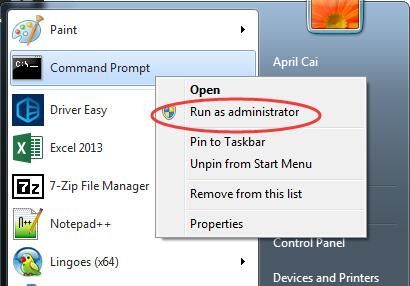
2)
Введите следующие две команды и нажмите Войти запускать их один за другим.
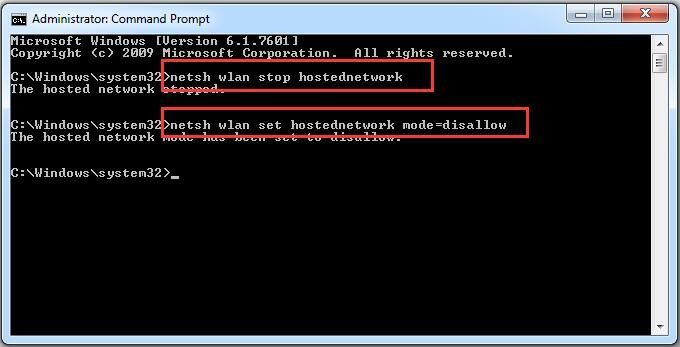
Вот и все.
Надеюсь, это поможет вам исправить ошибку в Windows 7.
Любой вопрос, пожалуйста, оставьте комментарий ниже, спасибо.
![[Исправлено] USB-драйвер мобильного устройства Apple отсутствует в Windows 10](https://letmeknow.ch/img/knowledge/73/apple-mobile-device-usb-driver-missing-windows-10.png)


![Ошибка эволюции мира юрского периода [решено]](https://letmeknow.ch/img/program-issues/60/jurassic-world-evolution-crashing.jpg)


